Bureaus wisselen 2
- 22/08/2009
| Voorbeeldbestanden bij dit artikel: | |
We gaan verder

Op deze pagina hadden we het over het organiseren van een verhuis van bureaus. De VERT.ZOEKEN bleek hiervoor prima geschikt. Maar wie mijn site af en toe bekijkt, weet dat er meer geavanceerde (combinaties van) functies bestaan in Excel. We weten reeds hoe we de verhuisbewegingen kunnen nummeren:
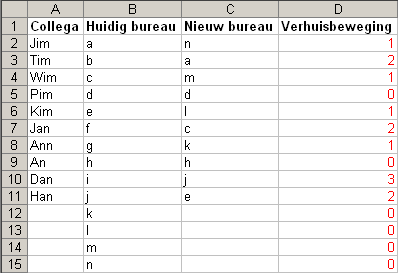
Een dynamisch overzicht
We zouden hier graag ook een overzichtje van willen, gesorteerd op Verhuisbeweging. We nemen beweging 0 niet op, aangezien dat geen echte verhuis is.

Dit moet ook dynamisch zijn: zijn er minder bureaus te verhuizen, dan moeten er minder rijen in het overzicht staan. Hoe komen we tot dit resultaat met formules? (Bekijk dit samen met het bestand dat je onderaan kan downloaden)

- In kolom A maken we een gesorteerde lijst van de verhuisbewegingen. De RIJ() functie functie zorgt voor het dynamische karakter als we de formules doorvoeren naar beneden. We gebruiken de KLEINSTE functie om het zoveelste kleinste getal uit een bereik op te halen. Voorts valt op dat we met de AANTAL.ALS functie de nullen uitsluiten.
- In kolom B plakken we alle resultaten samen, en vormen er een zin mee. De TEKST.SAMENVOEGEN functie kan gebruikt worden, al is de & operator handiger.
- In kolommen C, D en E halen we de naam van de collega, het huidige en het nieuwe bureau op. De INDEX functie doet dit op basis van het nummer uit kolom G. (zie verder)
- In kolom F zetten we de hoeveelste verhuis binnen een verhuisbeweging het is. Zo bestaat verhuisbeweging 1 uit de verhuis van 4 individuele bureas, genummerd van 1 tot en met 4. Verhuisbeweging 3 bestaat maar uit 1 bureau.
- In kolom G gebeurt het meest spannende, en dit is de reden van het opstellen van deze pagina. De verhuisbeweging van kolom A wordt opgezocht in de volledige lijst van verhuisbewegingen. Komt het overeen voor bepaalde rijen, dan nemen het rijnummer, anders een tekst met lengte 0 (""). Opnieuw sluiten we beweging 0 uit. Eigenlijk hebben we nu gefilterd op de verhuisbeweging. Voor alle verhuizen binnnen een verhuisbeweging, hebben we het rijnummer. De rijnummers uit die beperktere lijst gaan we nu stapsgewijs en oplopend wegschrijven in kolom G. Dit doen we om op basis hiervan alle informatie uit de gegevenstabel te kunnen ophalen. Kolommen C, D en E maken dus gebruik van kolom G. Let op: deze formule mag niet afgesloten worden met Enter, maar met Ctrl + Shift + Enter. Het is een matrixformule. Als je ze goed ingevoerd hebt, zet Excel automatisch een accolade aan begin en einde van de formule.
Bedankt voor uw aandacht en maak er iets moois van!
